3 способа создать потрясающие рамки в Google Документах

Узнайте, как добавить границы в Документы Google, включая создание рамок с помощью таблиц или изображений. Эффективные решения внутри!
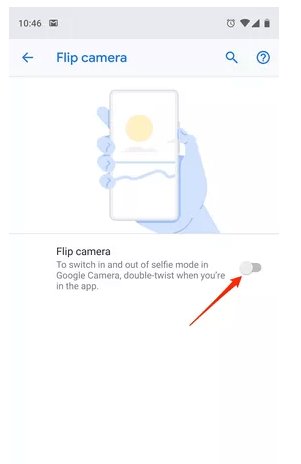
Google Pixel 3 и Pixel 3 XL были в центре внимания в этом сезоне. Оба этих устройства без особых усилий покорили сердца миллионов пользователей по всему миру. И да, согласны вы с этим или нет, но камера является одной из основных его особенностей. Камера на обоих этих устройствах, безусловно, меняет правила игры, будь то аппаратное или программное обеспечение.

Итак, если вы увлекаетесь фотографией или в основном используете свой смартфон для щелчка изображений, вот несколько советов и приемов камеры Pixel 3, которые позволят вам максимально использовать эти устройства.
Вот все, что вам нужно знать.
Быстрый доступ
В отпуске ли мы или отдыхаем дома, камера смартфона никогда не отдыхает. Будь то щелчок по фотографиям наших любимых блюд или съемка портрета нашего питомца в саду или просто щелчок по селфи, когда вам скучно, вы, безусловно, можете использовать камеру Pixel 3 в полной мере, чтобы создать прекрасные воспоминания. Итак, если вы хотите разместить камеру Pixel 3 в легком доступе, вот что вам нужно сделать. Зайдите в «Настройки»> «Система»> «Жесты»> «Перевернуть камеру». После того, как вы включите опцию Flip Camera на своем устройстве, вы можете легко переключать переднюю и заднюю камеры, просто поворачивая запястье вперед и назад.
Изучите различные режимы изображения
Не одно, не два, не три, а устройства Pixel 3 предлагают 9 потрясающих режимов камеры на выбор. Чтобы переключаться между различными режимами на устройстве Pixel 3 или Pixel 3 XL, просто проведите пальцем влево или вправо по экрану камеры. Вот список режимов камеры Pixel 3:
Читайте также: -
7 лучших приложений для пейзажной фотографии для Android и ... многие всегда ищут способ запечатлеть лучший закат или восход солнца во время ежедневных ...
Топ выстрел
На данный момент это одна из лучших функций камеры, которую можно найти в смартфоне. Щелчок по движущимся картинкам иногда может казаться ракетной наукой, не так ли? И особенно когда этот идеальный момент разрушен, когда мы моргаем в неподходящее время или когда объект в движении становится размытым. С помощью Top shot вы можете сохранить свои прекрасные воспоминания и не дать им потратиться впустую. Верхний снимок позволяет сделать несколько снимков непосредственно до и сразу после нажатия кнопки спуска затвора. Эта функция может оказаться очень полезной, особенно при нажатии движущихся изображений. Вы можете найти опцию «Top Shot» на вкладке видоискателя камеры Pixel 3. Убедитесь, что вы включили кнопку «Motion ON», прежде чем использовать Top shot.
Автофокус движения
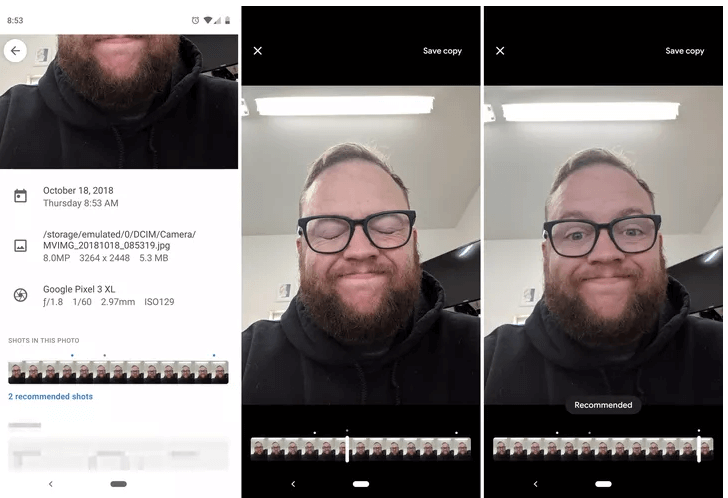
Это еще одно облегчение, которое вы получите, щелкая движущиеся изображения. Одна из самых больших проблем, с которыми мы сталкиваемся при нажатии на движущиеся изображения, - это когда объект становится размытым . Что ж, больше нет! С автоматической фокусировкой движения Pixel 3 вы можете сделать идеальный стабильный снимок на своем устройстве. Просто нажмите на объект, чтобы интеллектуальная камера Pixel 3 могла автоматически отслеживать объект во время его движения. Вы увидите белый кружок, окружающий объект, который указывает на то, что опция автофокуса включена.
Лучшие групповые селфи
Один человек, который нажимает на групповое селфи, всегда тот, чье лицо занимает большую часть всего изображения, не так ли? Да без шуток! Pixel 3 понимает, насколько важны для нас селфи, и представил новую функцию групповых селфи, которая уменьшает масштаб передней камеры, чтобы она могла захватывать больше окружения и объектов. Итак, в следующий раз, когда вы нажмете на селфи или групповое изображение, просто нажмите кнопку увеличения, чтобы открыть интерфейс масштабирования. Отрегулируйте ползунок масштабирования и настройте сцену соответственно, чтобы выбрать идеальный снимок селфи.
Читайте также: -
Советы по фотографии для начинающих по улучшению изображения ... Многие соискатели фотографии покупают высококачественные камеры, но даже не знают, как использовать и нажимать на хорошие фотографии и какое руководство ...
Управление RAW + JPEG
Как мы все знаем, JPEG - наиболее широко известный формат изображений. Но Pixel 3 также позволяет сохранять изображения в необработанном формате. Необработанные изображения можно использовать для редактирования, но они определенно занимают много места для хранения по сравнению с изображениями в формате JPEG. Чтобы сохранить изображения в формате RAW, запустите приложение «Камера» и выберите «Еще». Теперь выберите «Настройки»> «Дополнительно», а затем включите запись в формате RAW.
Вот несколько советов и приемов, которые помогут вам выбрать лучшие снимки и запечатлеть прекрасные воспоминания во всей их красе. Следите за новостями в этом пространстве!
Узнайте, как добавить границы в Документы Google, включая создание рамок с помощью таблиц или изображений. Эффективные решения внутри!
Это полное руководство о том, как изменить тему, цвета и многое другое в Windows 11 для создания потрясающего рабочего стола.
iPhone завис на домашних критических оповещениях? В этом подробном руководстве мы перечислили различные обходные пути, которые вы можете использовать, чтобы исправить ошибку «Домой хочет отправить критические оповещения iPhone». Узнайте полезные советы и решения.
Zoom - популярная служба удаленного сотрудничества. Узнайте, как добавить изображение профиля вместо видео, чтобы улучшить свою конфиденциальность.
Откройте для себя эффективные стратегии получения баллов Microsoft Rewards. Зарабатывайте на поисках, играх и покупках!
Изучите эффективные методы решения неприятной проблемы с бесконечным экраном загрузки Skyrim, гарантируя более плавный и бесперебойный игровой процесс.
Я внезапно не могу работать со своим сенсорным экраном, на который жалуется HID. Я понятия не имею, что поразило мой компьютер. Если это вы, вот несколько исправлений.
Прочтите это полное руководство, чтобы узнать о полезных способах записи вебинаров в реальном времени на ПК. Мы поделились лучшим программным обеспечением для записи вебинаров, а также лучшими инструментами для записи экрана и видеозахвата для Windows 10, 8, 7.
Вы случайно нажали кнопку доверия во всплывающем окне, которое появляется после подключения вашего iPhone к компьютеру? Вы хотите отказаться от доверия этому компьютеру? Затем просто прочтите эту статью, чтобы узнать, как отменить доверие к компьютерам, которые вы ранее подключали к своему iPhone.
Хотите знать, как транслировать «Аквамен», даже если он недоступен для потоковой передачи в вашей стране? Читайте дальше, и к концу статьи вы сможете насладиться Акваменом.








